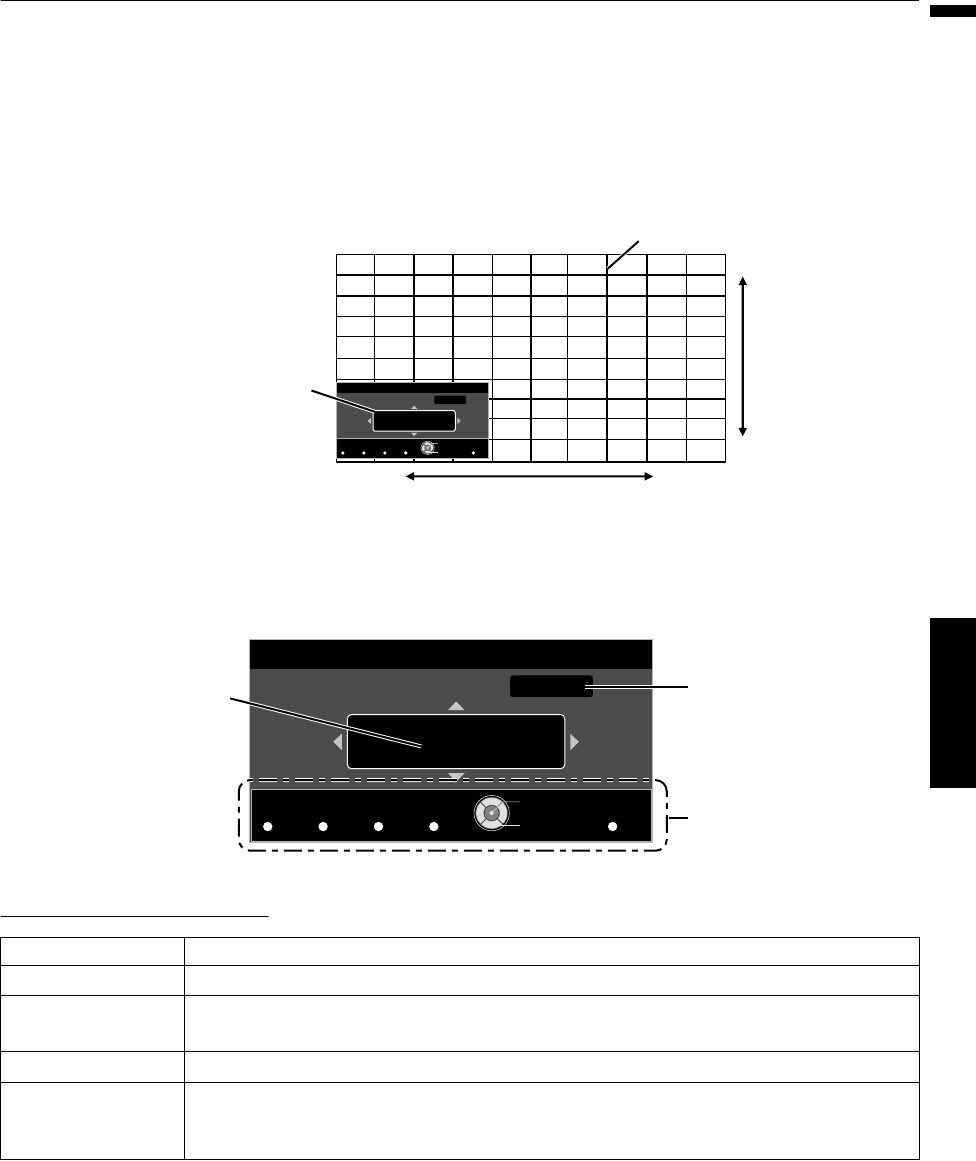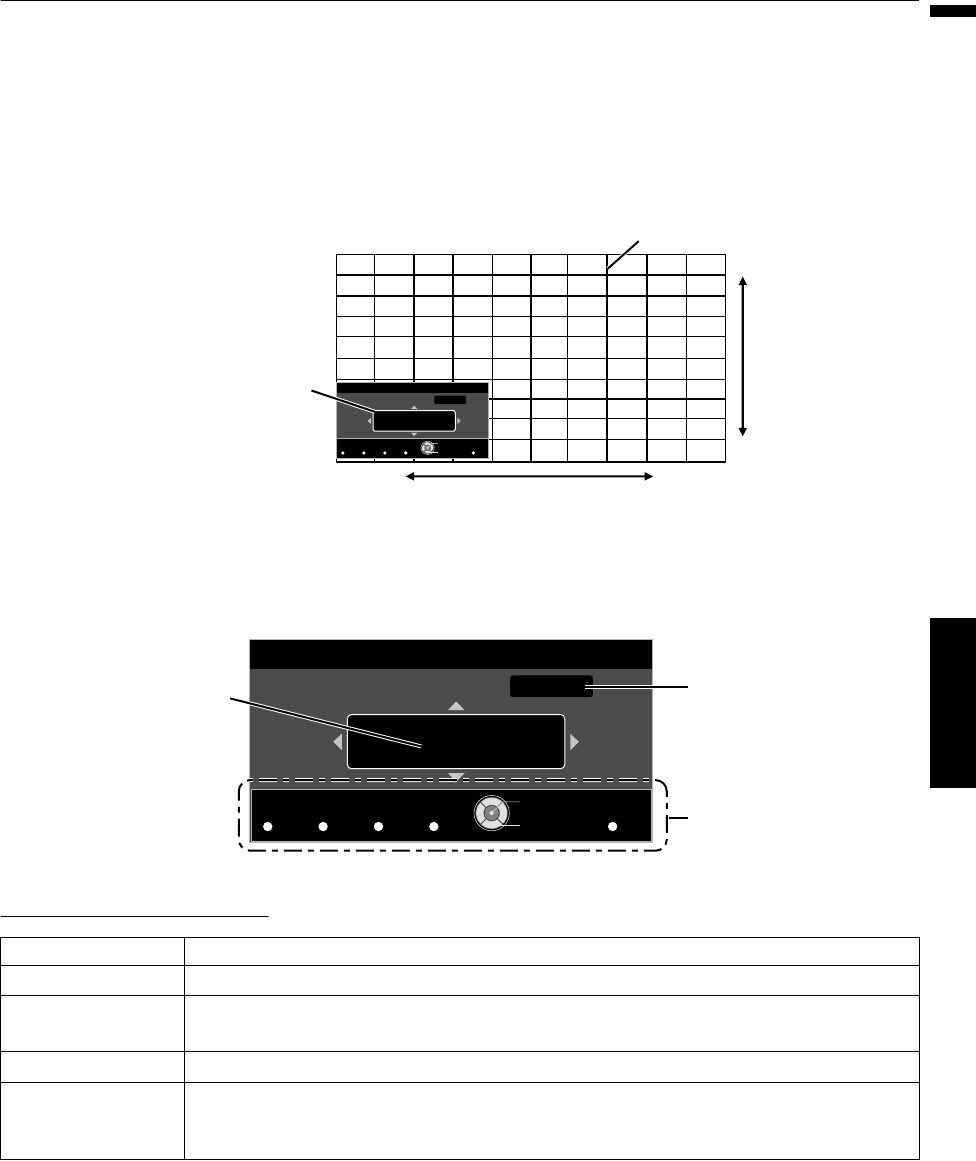
Ajuste Total (Píxel) Procedimiento de operación
Para realizar ajustes generales a
ligeros márgenes de color en las direcciones horizontal/vertical de la imagen de vídeo.
A
Ajuste “Ajustar Area” como “Todo”.
B
Seleccione “Ajustar Color” y “Ajustar Patrón”
C
Seleccione “Ajuste(Píxel)” y pulse el botón [OK]
0
Se muestra el patrón de ajuste seleccionado y la ventana de ajuste (píxel).
.
Color A.
GAMMA
BACK
Adjust.
COLOR
Color P.
COLOR
A. Area
PIC.
TEMP P. FILE. ADJ.
H 0
V 0
Rojo
Ajuste de píxel
Atrás
Ejecutar
Selecc.
#LWUVG6QVCN㧔2®ZGN㧕
V (Vertical)
H (Horizontal)
Ventana de ajuste (píxel)
Patrón de ajuste
D
Pulse el botón [OK] para entrar en el modo de ajuste
E
Utilice las teclas [JKH I] para desplazarse y ajustar los píxeles en las direcciones vertical y horizontal en toda la
pantalla.
0
La configuración de ajuste aparece en el centro de la ventaja de ajuste (píxel).
.
Color A.
GAMMA
BACK
Adjust.
COLOR
Color P.
COLOR
A. Area
PIC.
TEMP P. FILE. ADJ.
H 0
V 0
Rojo
Ajuste de píxel
Atrás
Ejecutar
Selecc.
#LWUVG6QVCN㧔2®ZGN㧕
Guía de uso del control
remoto
Color para
ajuste
Configuración de ajuste
de píxeles
F
Después de completar el ajuste, pulse el botón [BACK] para salir del modo de ajuste
Guía de uso del control remoto
Nombre del botón Descripción de la operación
[GAMMA] Cambia “Ajustar Color”.
[COLOR TEMP.] Cambia entre “Ajuste(Píxel)” y “Ajuste(Fino)”.
0
Cambia a “Ajuste(Píxel)” cuando “Ajustar Area” se ajusta como “Zona”.
[COLOR P.FILE] Cambia “Ajustar Patrón”.
[PIC ADJ.] Cambia “Ajustar Area”.
0
Un cursos de zona aparece en el patrón de ajuste cuando se selecciona la configuración
“Zona”.
55
Ajuste/Configuración